23、然后新建色相饱和度调整图层,数值如图
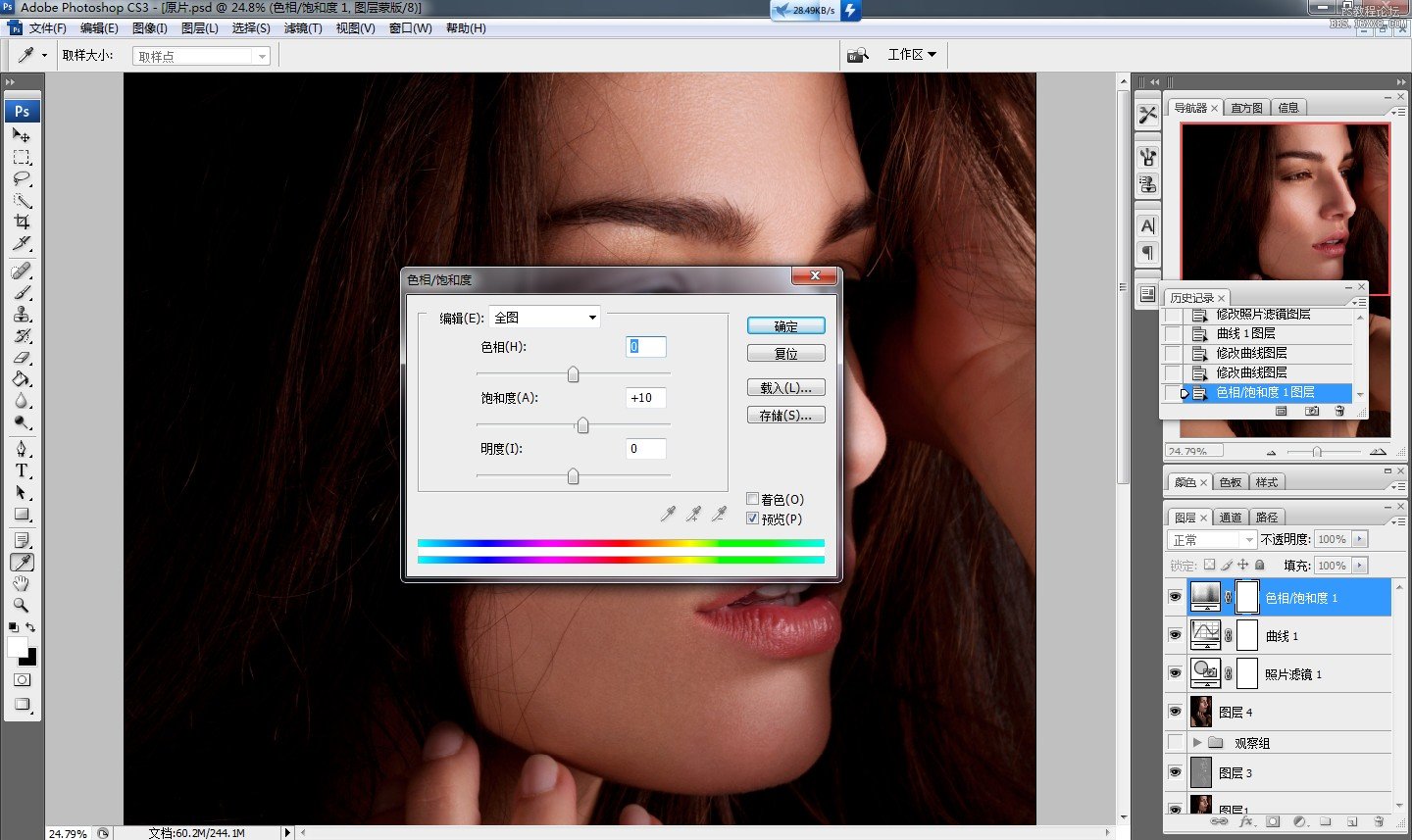
24、新建图层5,盖印图层
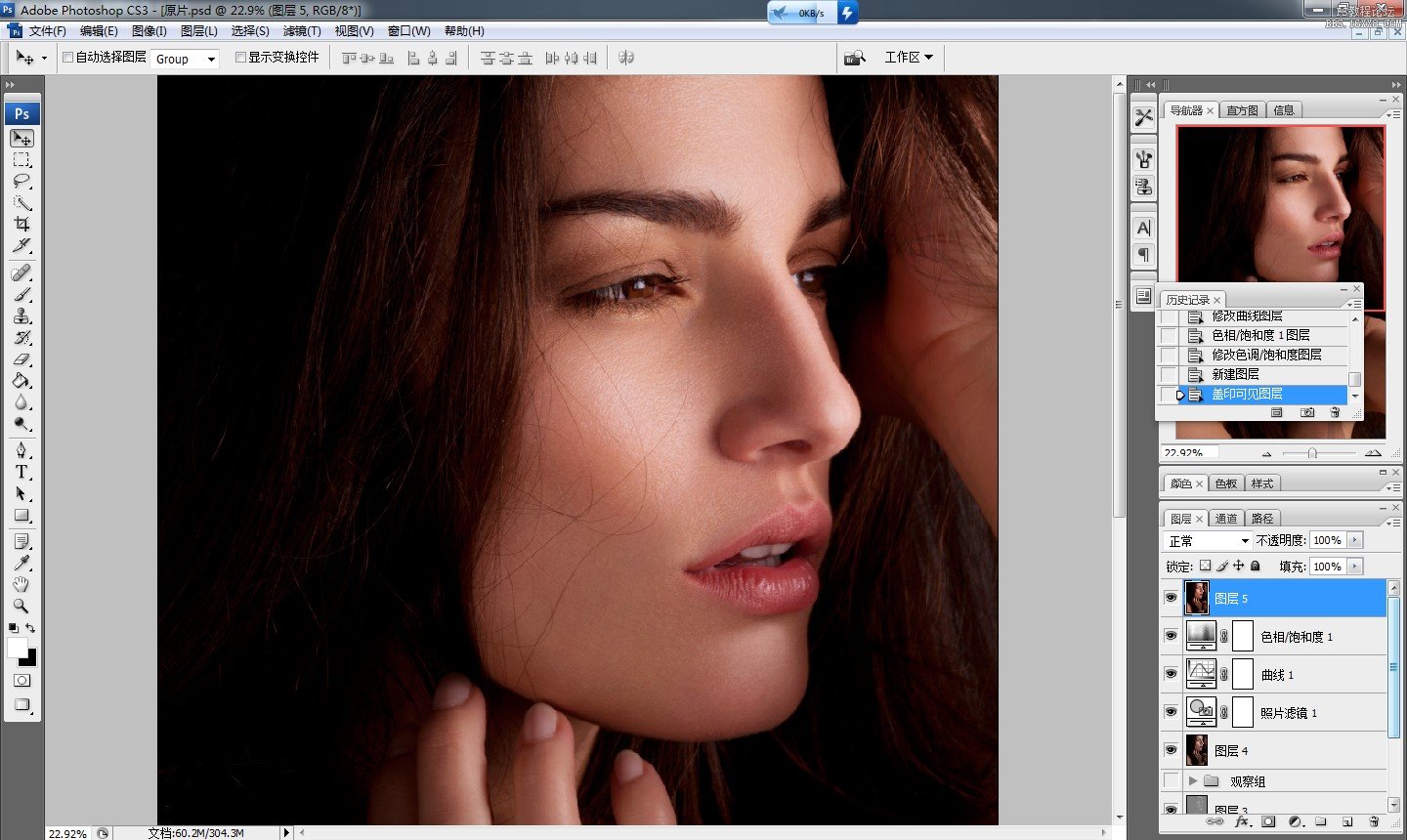
25、接下来USM锐化,分两步:第一步,大像素,小半径,数值如图,图片越大,则半径就越大,一般都在0.5到5.0之间吧
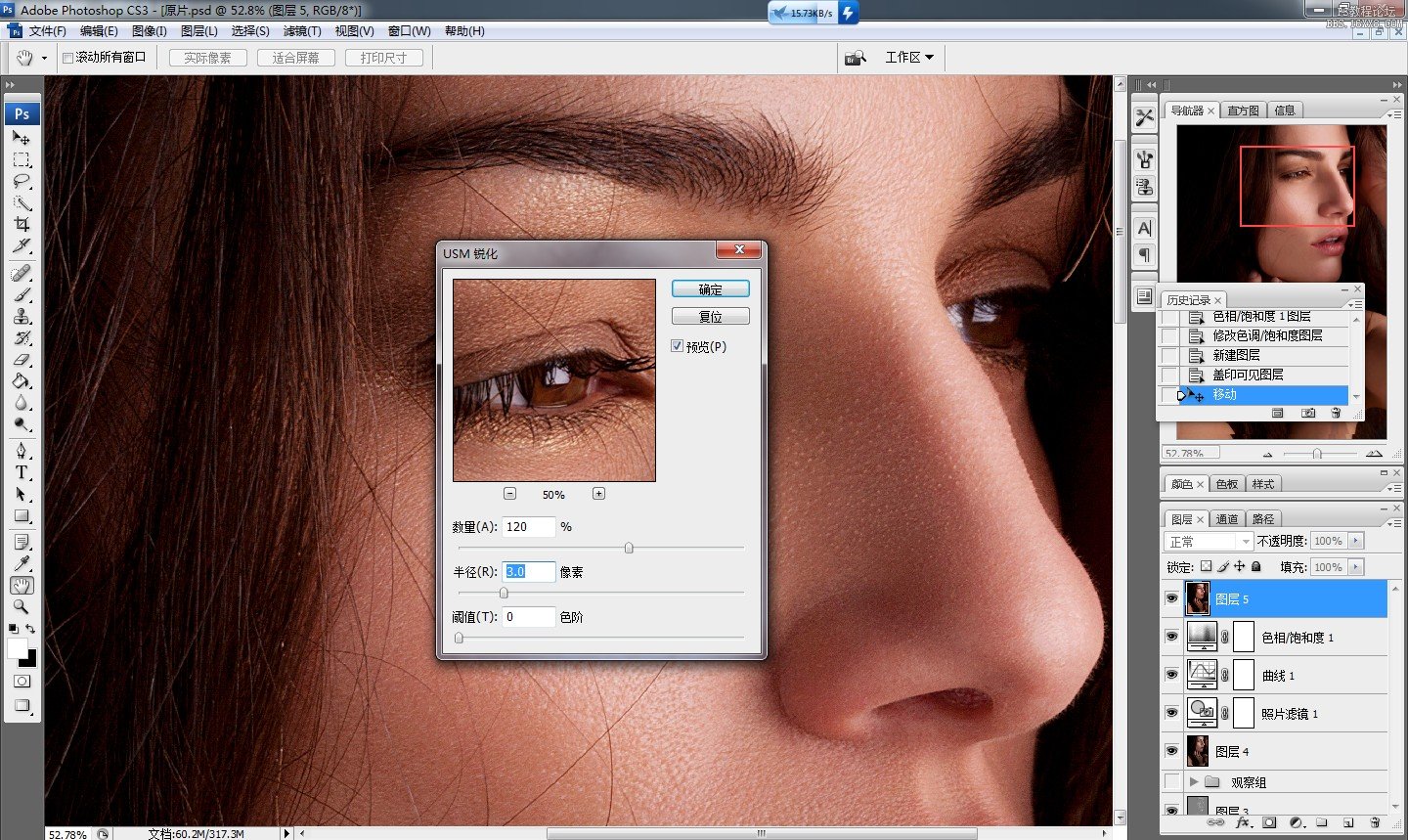
26、第二步,少数量,大半径,如图。
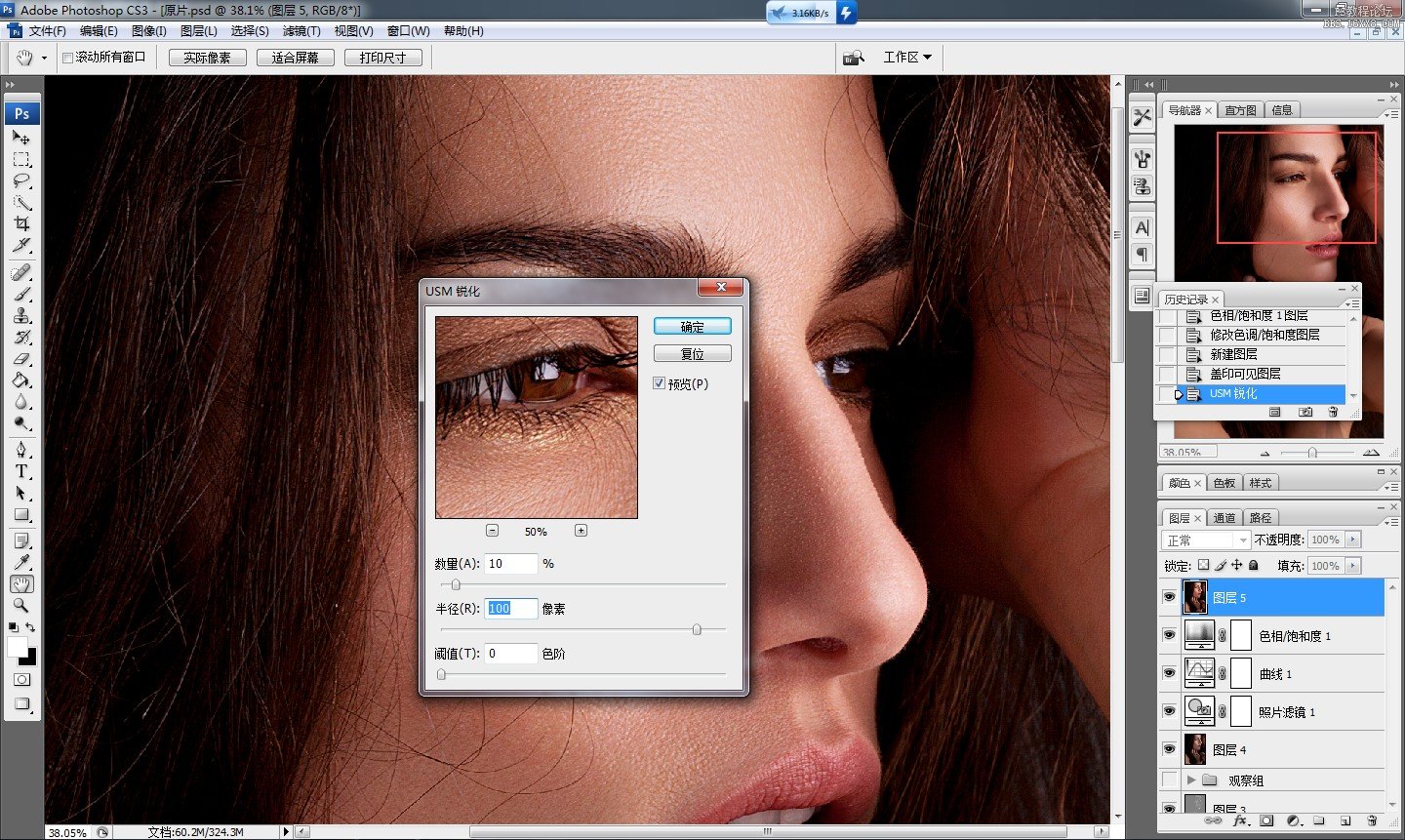
27、最后一步了:储存为JPG格式就行了
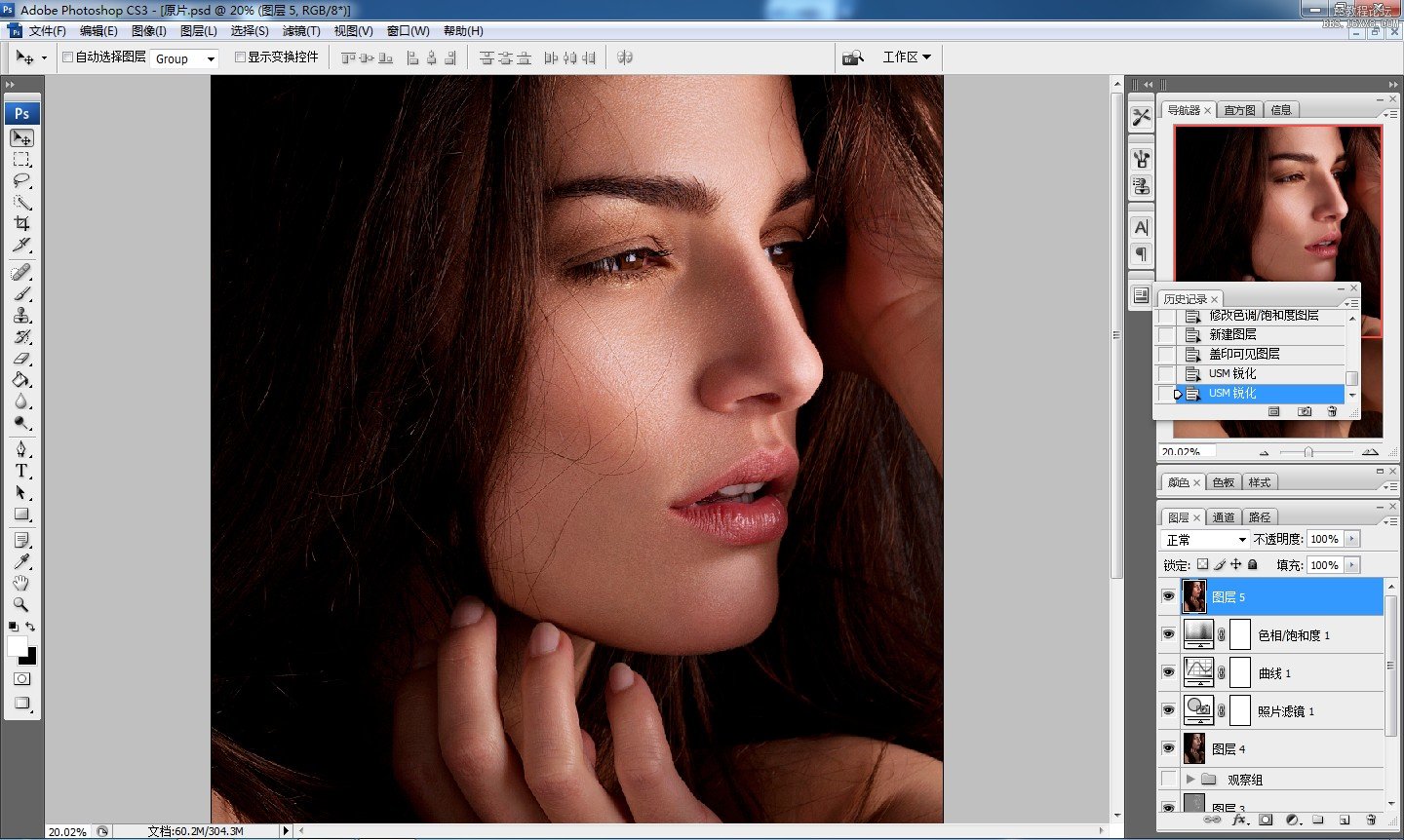
最终效果!

23、然后新建色相饱和度调整图层,数值如图
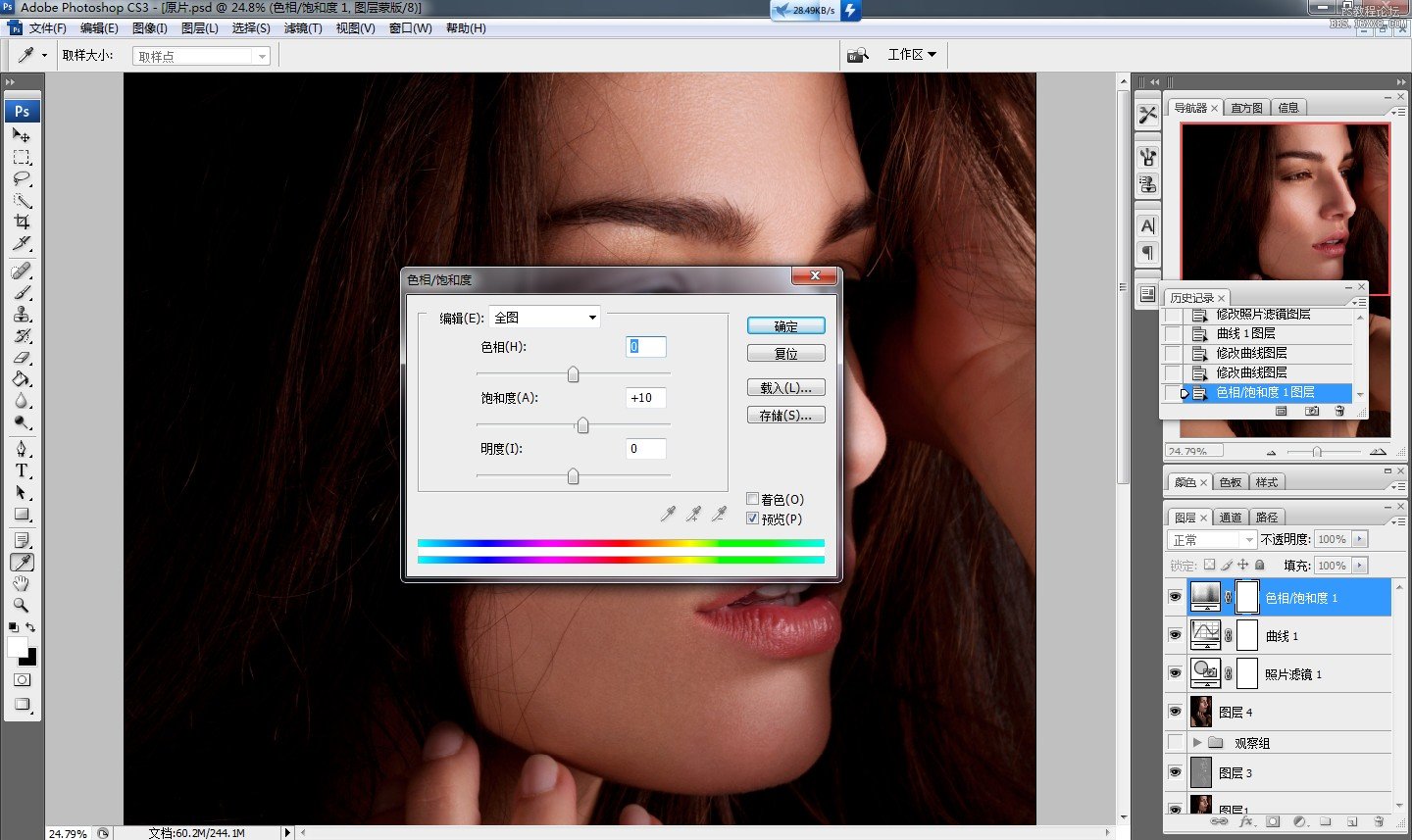
24、新建图层5,盖印图层
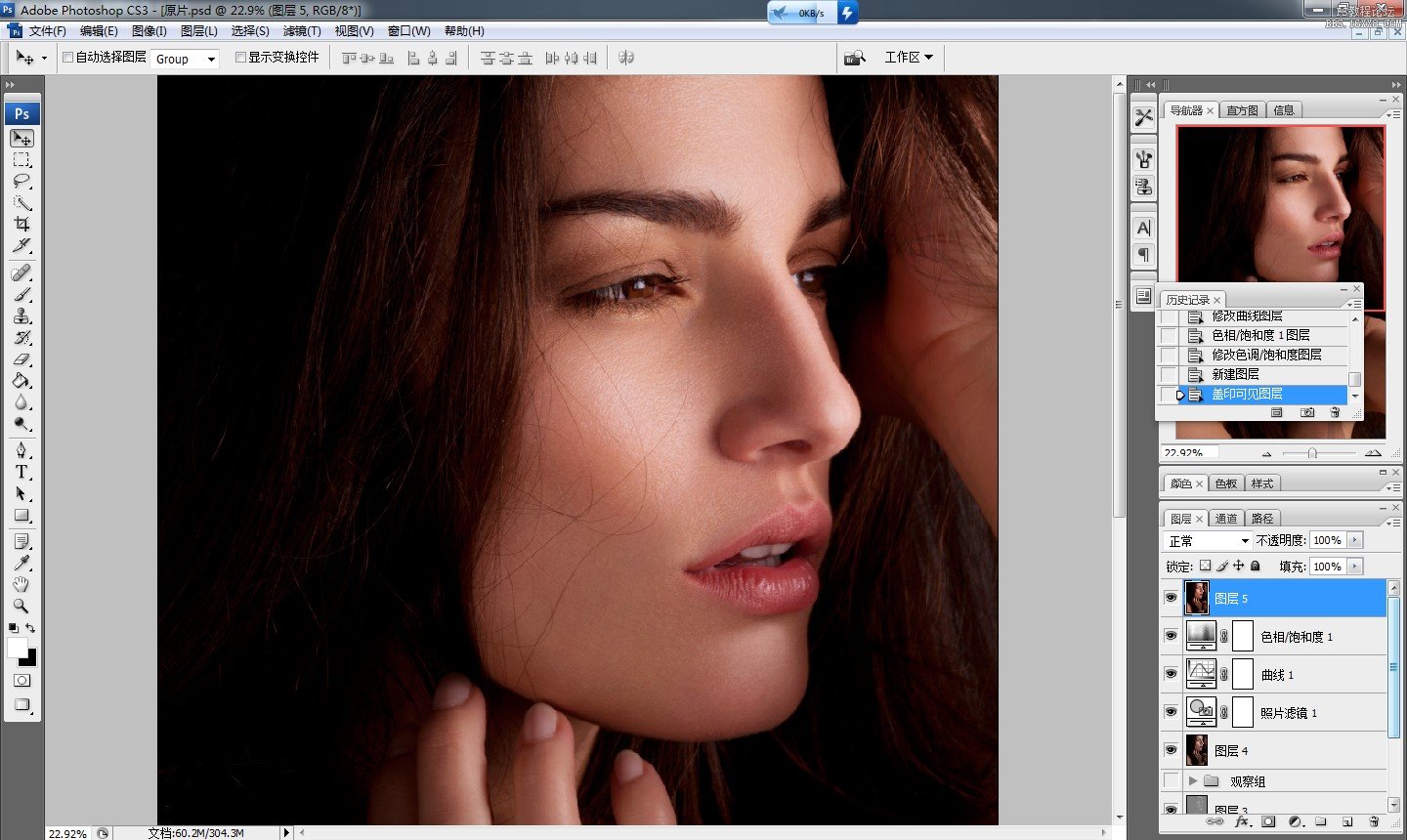
25、接下来USM锐化,分两步:第一步,大像素,小半径,数值如图,图片越大,则半径就越大,一般都在0.5到5.0之间吧
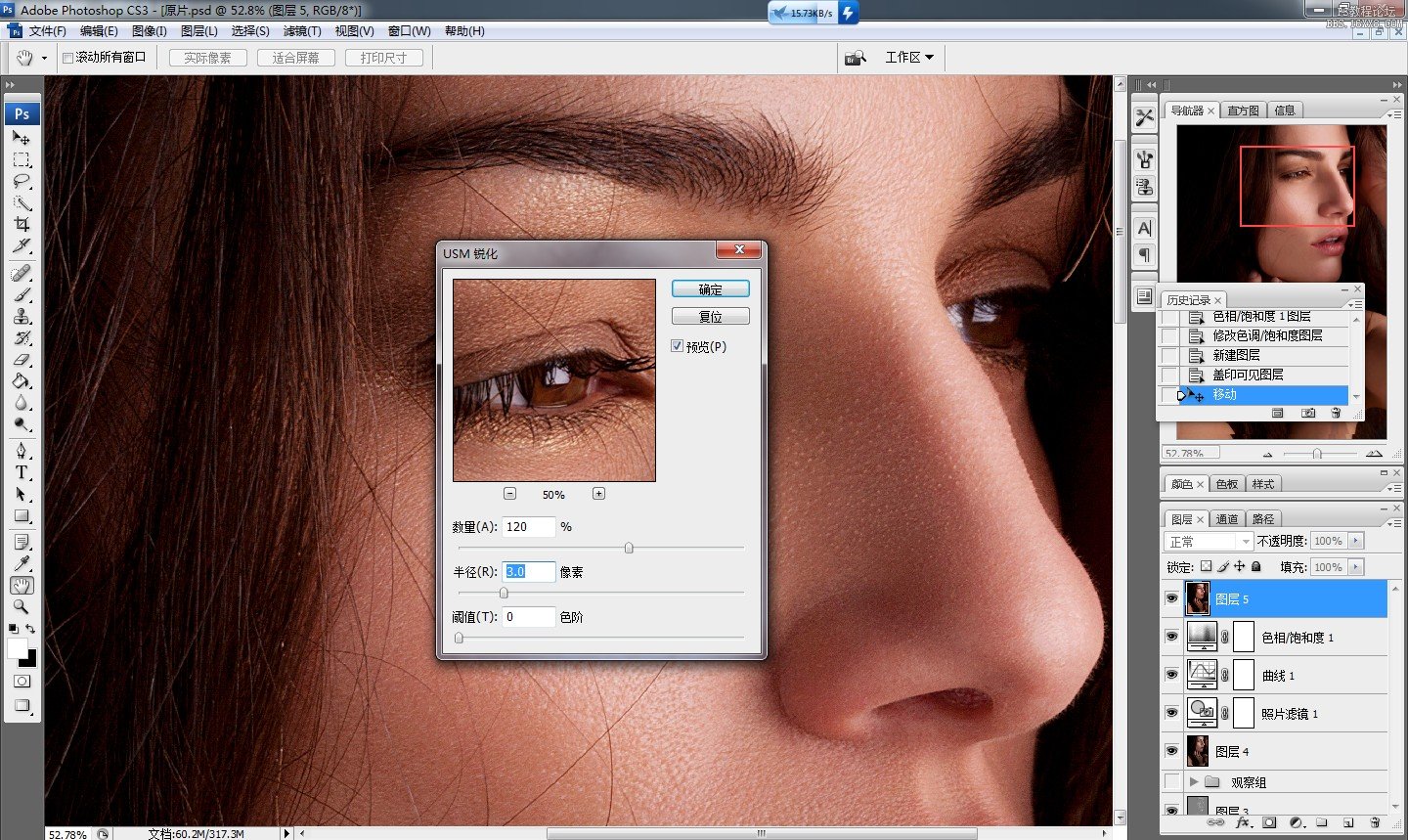
26、第二步,少数量,大半径,如图。
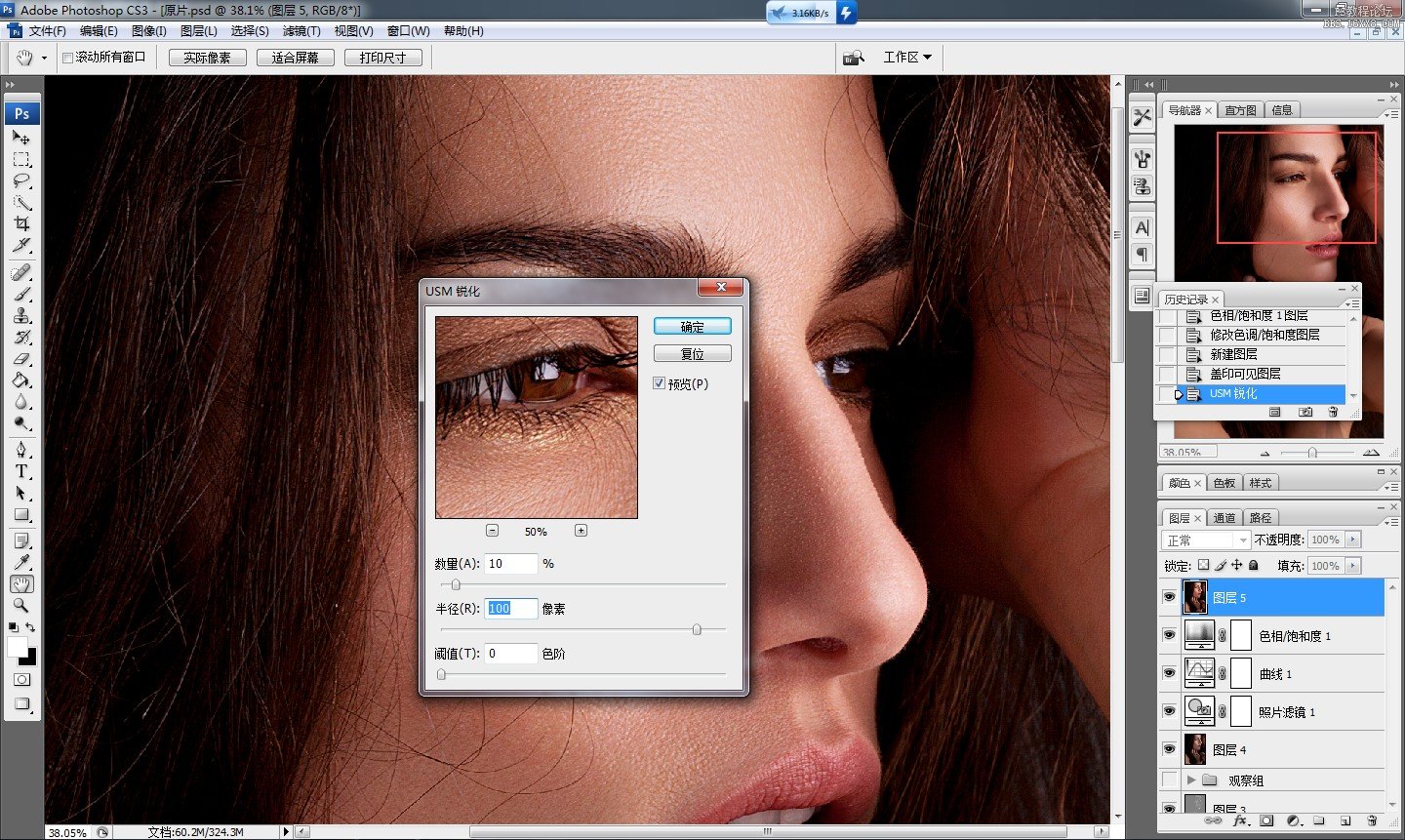
27、最后一步了:储存为JPG格式就行了
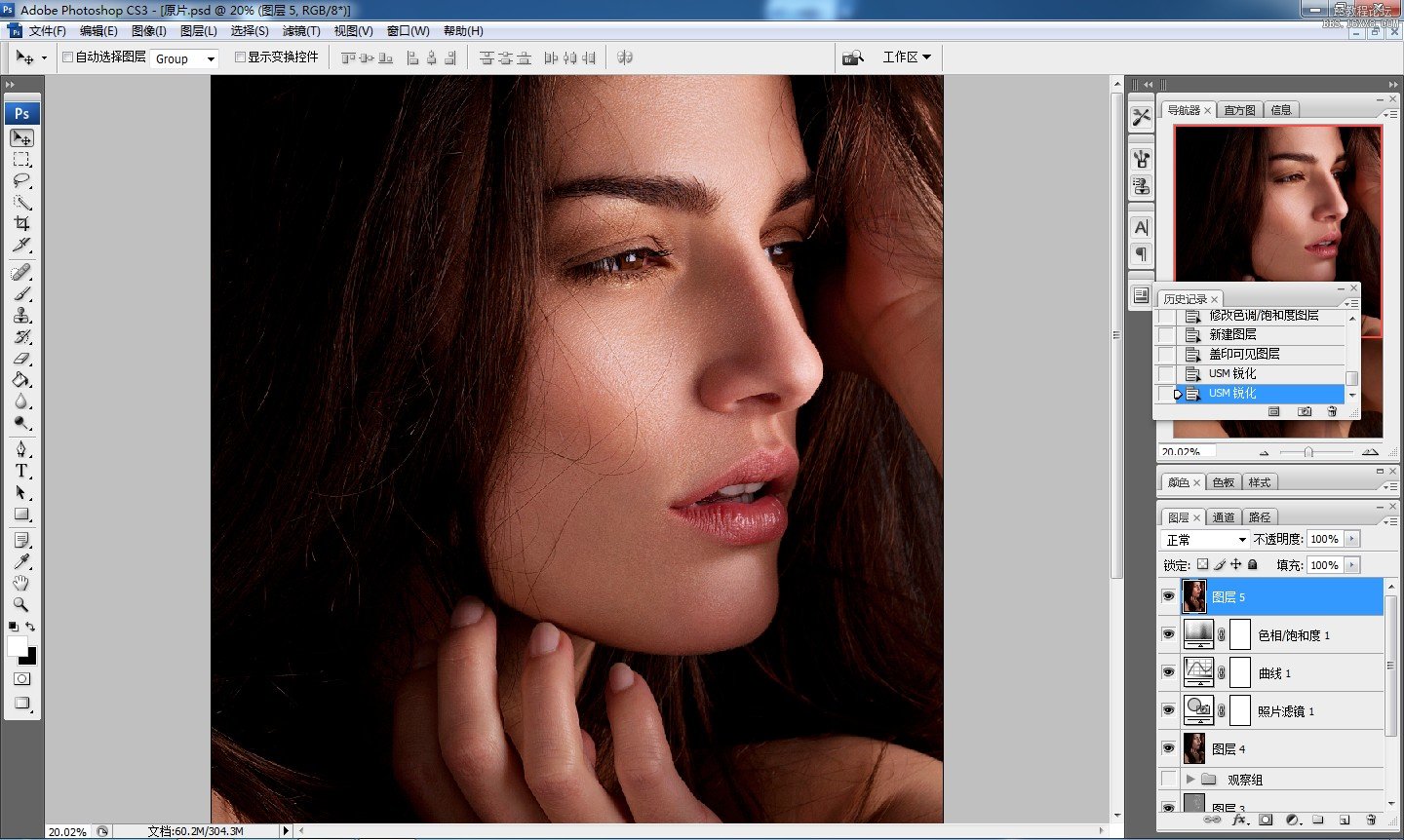
最终效果!

上一篇:通过剖析仿阿宝色图层来练习调色
下一篇:PS商业后期高级人像修饰详细教程